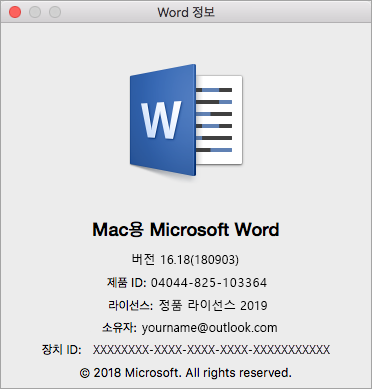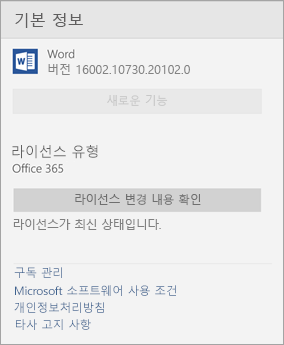사용하는 Office의 버전을 확인하려면:
-
기존 Office 문서를 열거나 Word 또는 Excel과 같은 Office 응용 프로그램을 아무거나 연 다음 새 문서를 만듭니다(이 예에서는 Word 사용).
-
다음에는 설치한 Office 버전에 나온 정보와 아래 섹션의 화면 캡처를 맞추어 봅니다. Office 버전 정보를 찾기 위한 기본 단계는 어떤 Office 응용 프로그램을 열었든 상관없이 동일합니다.
팁: 세부 정보를 가져오거나 내보내려고 하기 때문에 특별히 Outlook 정보를 찾고 있는 경우 어떤 버전의 Outlook이 있나요?를 참조하세요.
Microsoft 365 구독에서는 파일 탭과 파일을 클릭하면 표시되는 Office Backstage 보기를 사용합니다. Word에서 파일 > 계정을 선택하면 표시되는 내용은 다음과 같습니다.
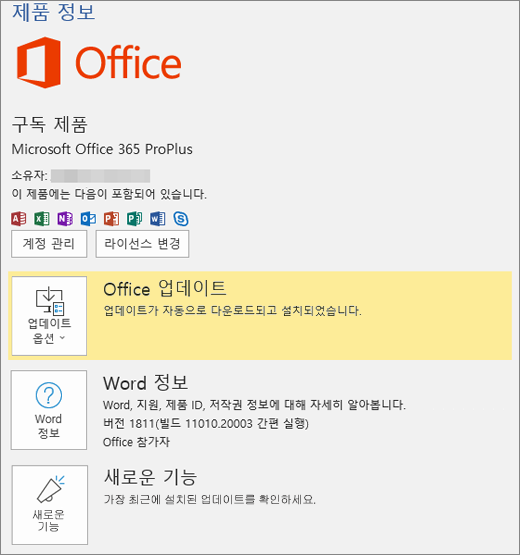
Word 정보를 클릭하면 Microsoft 365 버전(16)과 실행 중인 비트(32비트 또는 64비트)가 표시됩니다.

해당 버전에서는 파일 탭과 파일을 클릭하면 표시되는 Office Backstage 보기를 사용합니다. Word에서 파일 > 계정을 선택하면 표시되는 내용은 다음과 같습니다.
참고: Outlook에서는 파일 > Office 계정을 클릭합니다.
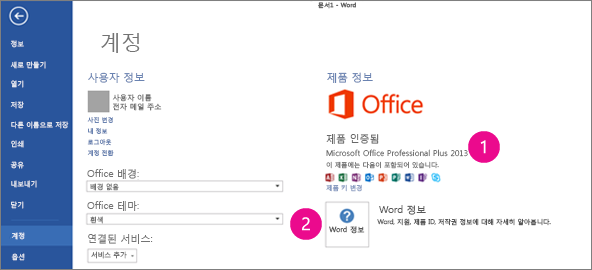


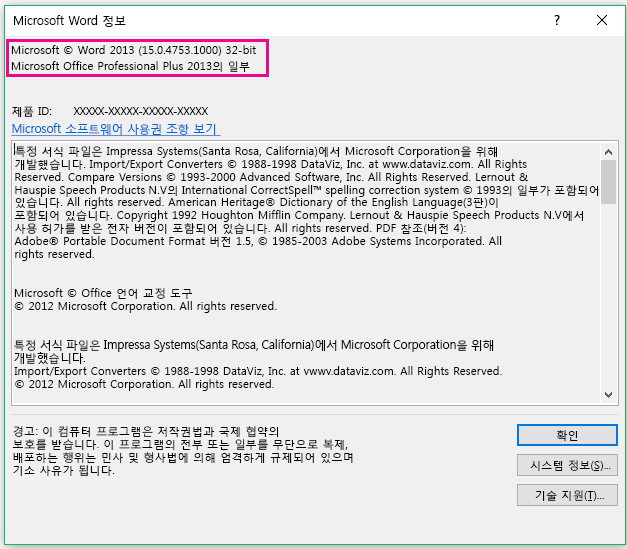
Microsoft Word 메뉴 > Word 정보를 선택합니다.
열리는 대화 상자에서 버전 번호와 라이선스 유형을 볼 수 있습니다. 아래 예에서 버전 번호는 16.18이고 라이선스는 Mac용 Office 2019를 일회성으로 구매한 것입니다.